Tehnologije, ki so nam na voljo, omogočajo snemanje in urejanje vsebina zaslona enostavnejše kot kdaj koli prej. QuickTime Player je priročno orodje na macOS, s katerim lahko ne le predvajaš videoposnetke, temveč tudi ustvariš posnetke zaslona. V tem priročniku ti bom pokazal, korak za korakom, kako uporabljati QuickTime Player za ustvarjanje posnetkov zaslona in zvoka ter kako jih nato urejati v iMovie.
Najpomembnejše ugotovitve
- QuickTime Player je prednameščen na vsakem MacBooku in iMacu.
- Izvesti lahko tako posnetke zaslona kot zvoka.
- Po snemanju imaš možnost, da datoteke nadalje obdeluješ v iMovie.
- Na voljo so ti možnosti za mikrofone in območja snemanja.
Odpri QuickTime Player
Da začneš s snemanjem, najprej odpri QuickTime Player. Zaženeš ga lahko na dva načina: z iskanjem v Launchpadu ali preko Spotlighta.
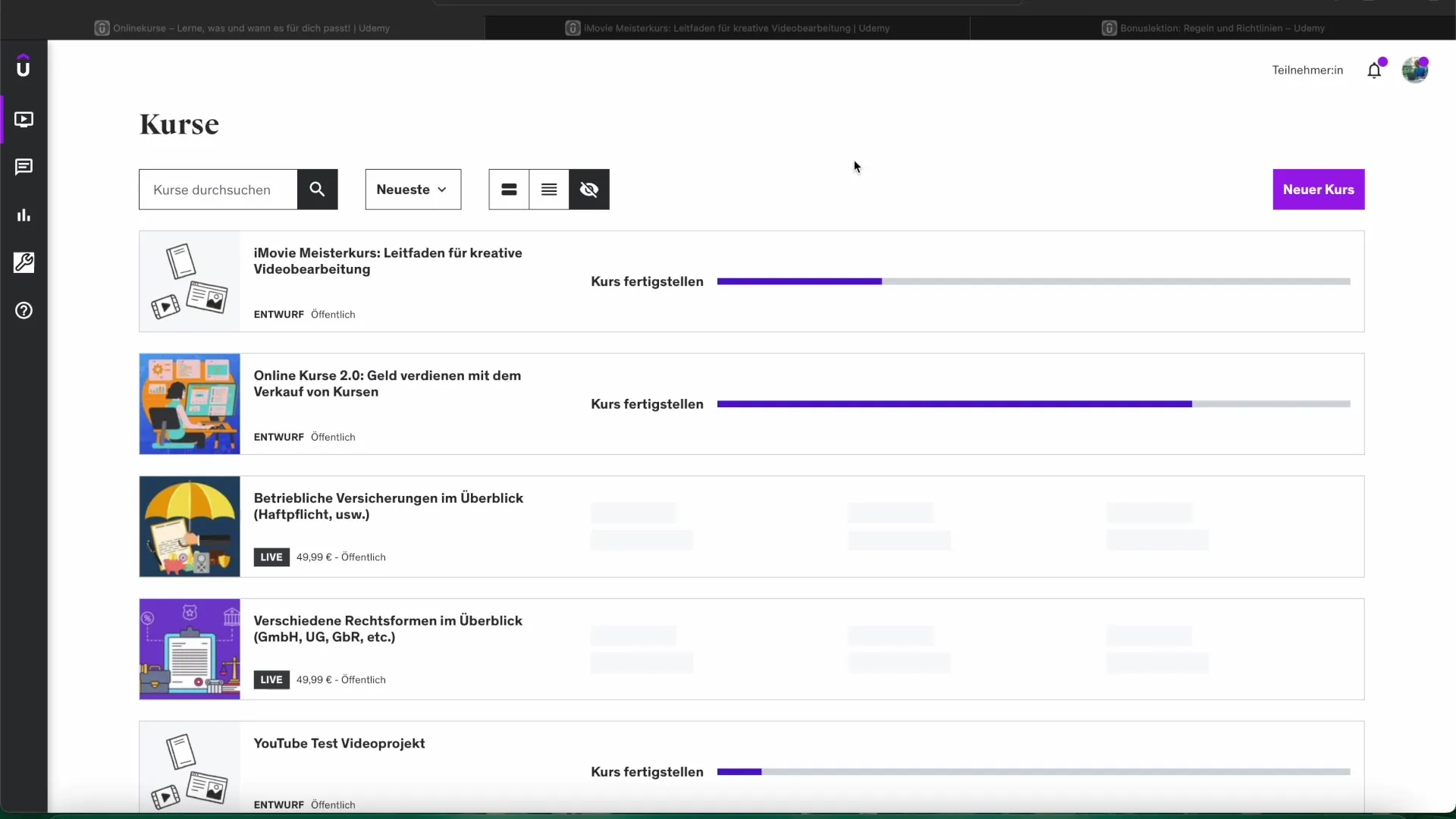
V odprtem QuickTime Playerju vidiš pregled svojih zadnjih posnetkov. Tukaj so ti tudi prikazane možnosti za začetek novih posnetkov.
Začni nov projekt
Pritisni na ikono plus ali pojdi preko menija „Datoteka“, da začneš novo snemanje. Tukaj lahko izbereš med video posnetkom, avdio posnetkom in posnetkom zaslona. Ker želimo delati osredotočeno, da prikažemo posnetek zaslona, izberemo to možnost.
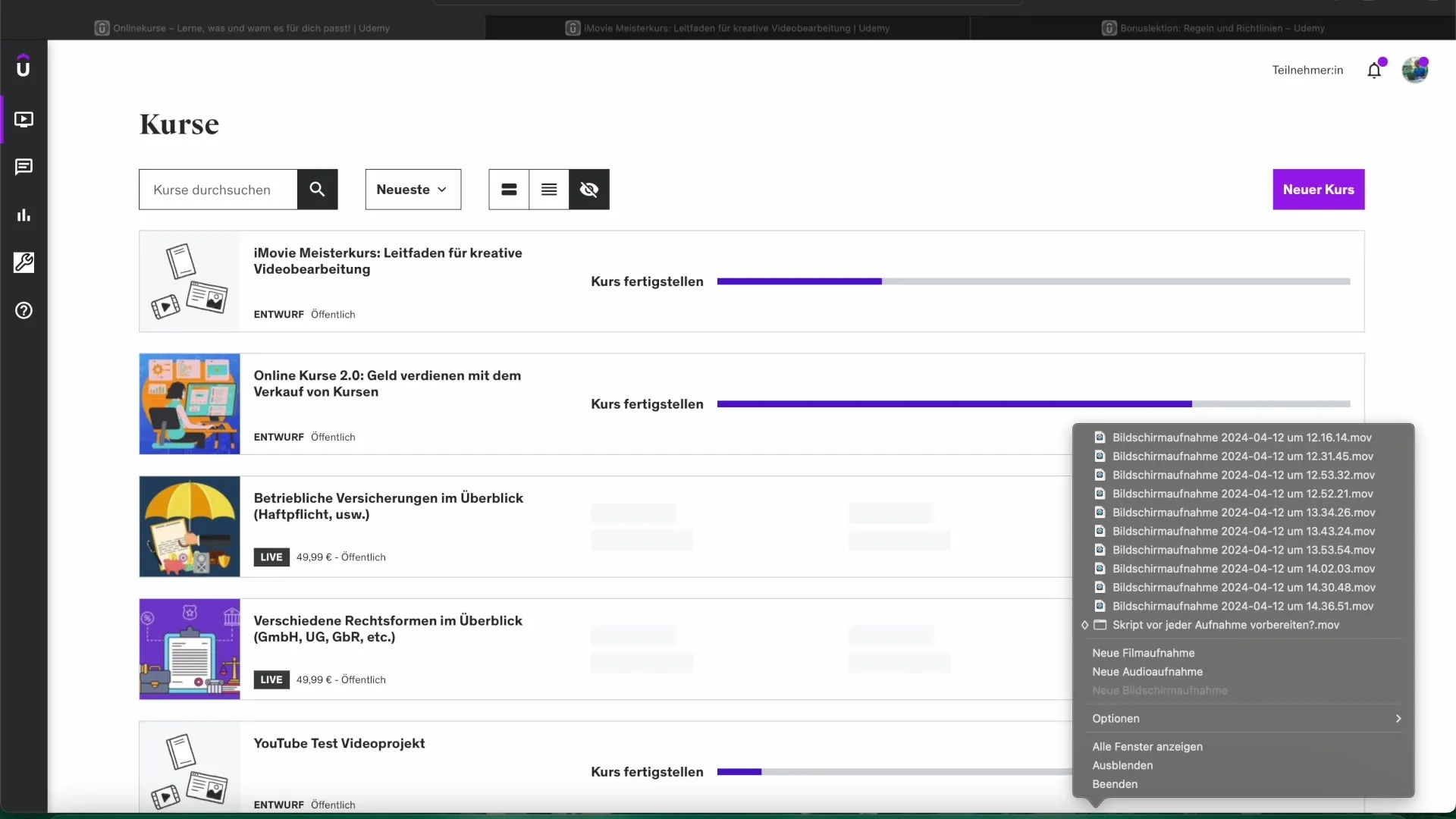
Začni posnetek zaslona
Začnite s posnetkom zaslona, tako da izberete „Nov posnetek zaslona“. Če ta možnost ni vidna, bi to lahko bilo zato, ker že poteka snemanje v QuickTime. Poskrbi, da pred tem ustaviš vse aktivne posnetke.
Takoj ko klikneš na „Nov posnetek zaslona“, se odpre majhno okno za snemanje. Tukaj so na voljo različne možnosti: lahko izbereš, ali želiš posneti celoten zaslon ali le njegov del.
QuickTime omogoča tudi izbiro mikrofona, ki ga želiš uporabiti med snemanjem. Skozi spustni meni lahko izbereš svoj vgrajen mikrofon ali zunanji mikrofon.
Izvedi snemanje
Ko si pripravljen, klikni na rdeči gumb za snemanje. Odvisno od tega, ali želiš posneti celoten zaslon ali določen del, boš pozvan, da klikneš na zaslon ali povlečeš območje.
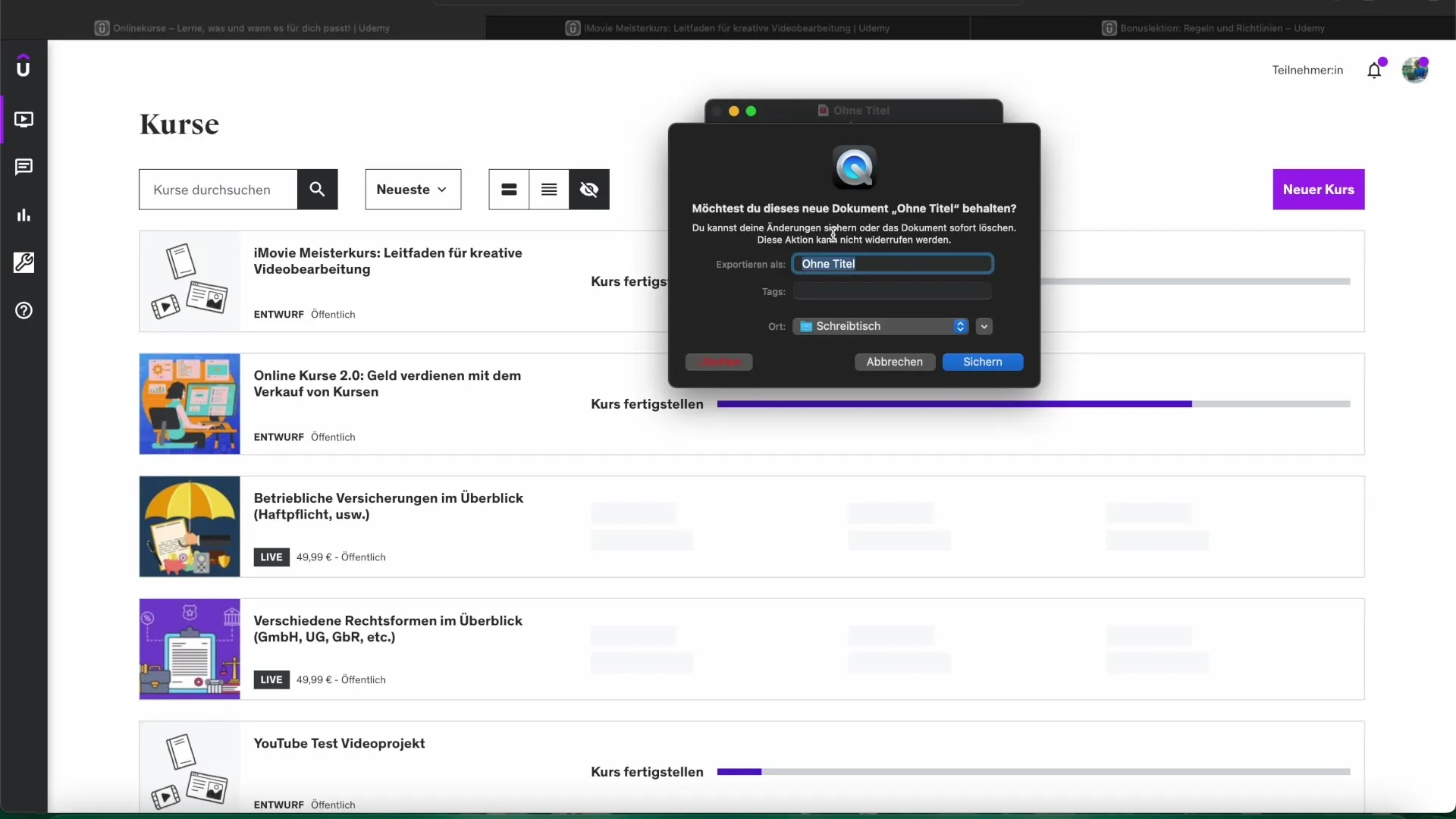
Med snemanjem lahko normalno govoriš ali izvajaš druge dejavnosti na svojem zaslonu. Ko želiš končati snemanje, preprosto pritisni na gumb za ustavitev, ki se pojavi na vrhu menijske vrstice.
Ustvari avdio posnetek
Če potrebuješ avdio posnetek namesto video posnetka, ponovno klikni na „Nov avdio posnetek“. Odprlo se bo novo okno, v katerem lahko prav tako izbereš svoj mikrofon. Po kliku na „Snemanje“ lahko začneš govoriti.
Ko končaš s snemanjem, pritisni na „Ustavi“. Nato boš pozvan, da shraniš datoteko. Shramba poteka v meniju, kjer lahko določiš naslov in lokacijo shranjevanja.
Snemanje filma s kamero
Funkcija za snemanje filmov je podobna. Tukaj izbereš možnost „Nov posnetek filma“. Prav tako lahko izbereš svojo kamero, ki ti bo prikazana v predoglednem oknu. Deluje lahko tako z vgrajeno kamero tvojega Maca kot z zunanjo spletno kamero.
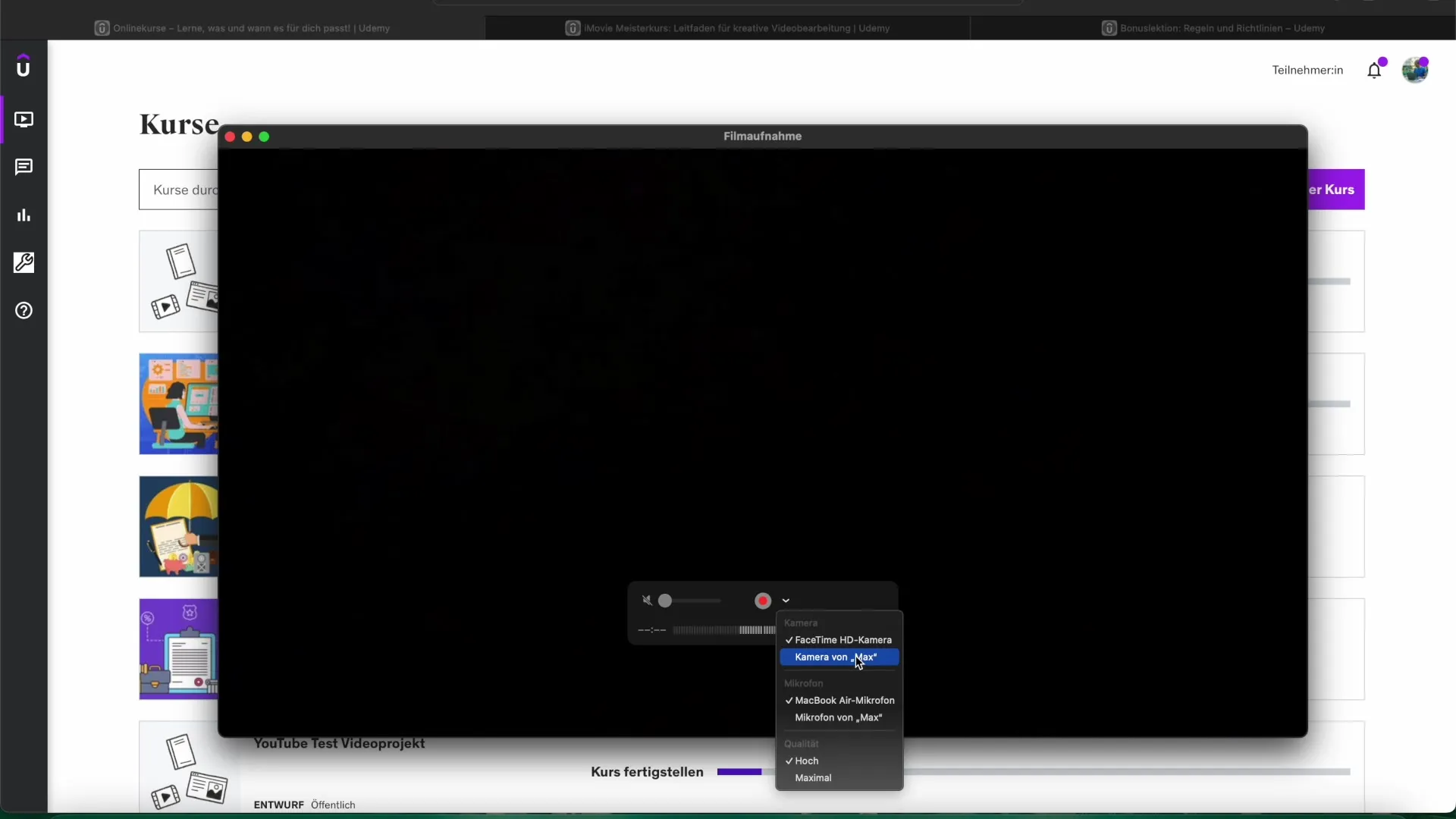
Poskrbi, da je slika dobro osvetljena, da izboljšaš kakovost svojega posnetka. Ko si vse nastavil s kamero, ponovno pritisni na rdeči gumb za snemanje, da začneš.
Obdelava v iMovie
Po snemanju lahko odpreš datoteke in jih uvoziš v iMovie, da jih tam nadalje obdeluješ. To ti omogoča, da dodaš prehode, vstaviš avdio podloge in režeš videoposnetke po svojih željah.
Preprosto povleči in spusti svoj posnetek zaslona v projekt iMovie, da začneš z obdelavo. Uporabi različna orodja v iMovie, da svoje projekte oblikuješ profesionalno.
Sklep - Učinkovito snemanje in obdelava vsebine zaslona z QuickTime Player in iMovie
V tem priročniku si se naučil, kako uporabljati QuickTime Player za snemanje zaslona in zvoka. Koraki vključujejo odpiranje QuickTime, izbiro vrste snemanja, izvedbo snemanja in nadaljnjo obdelavo v iMovie.


